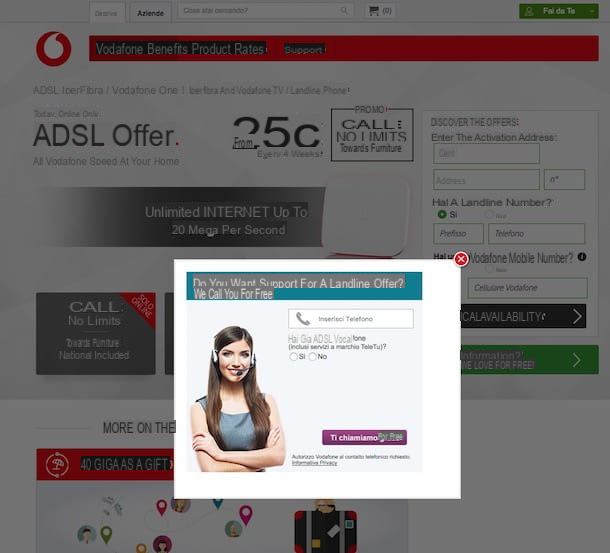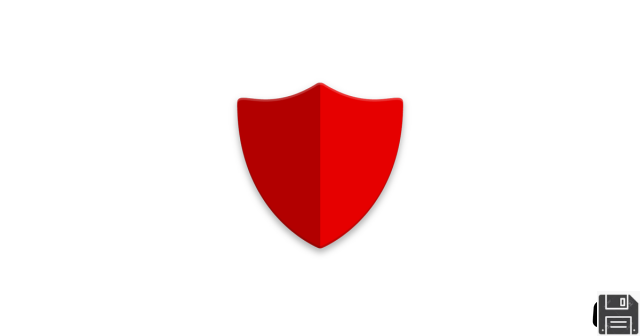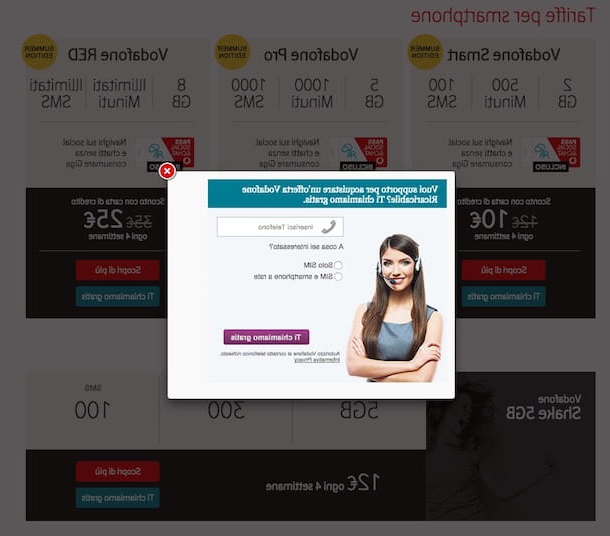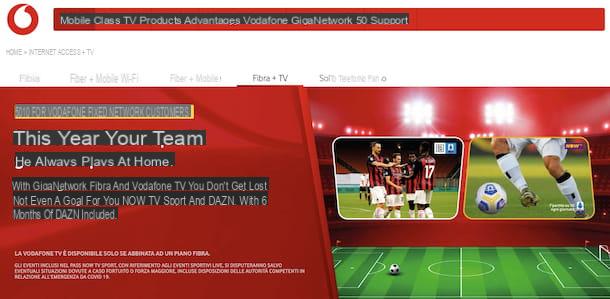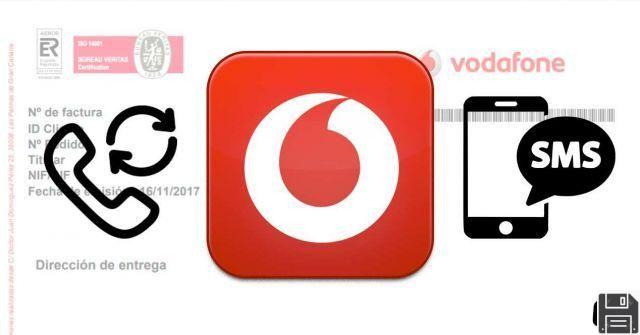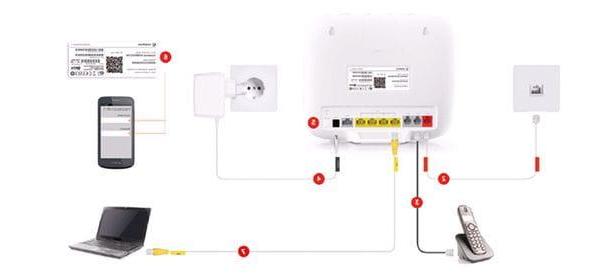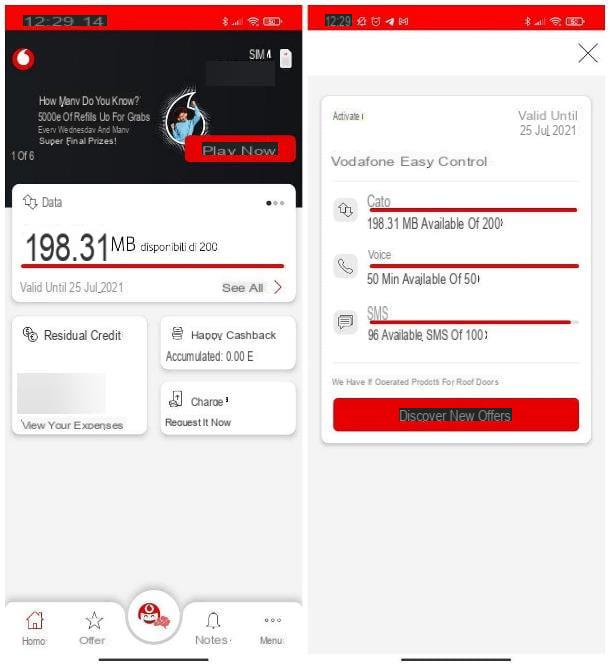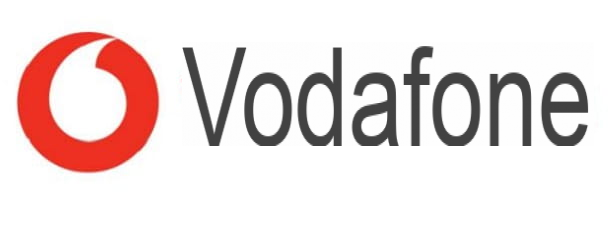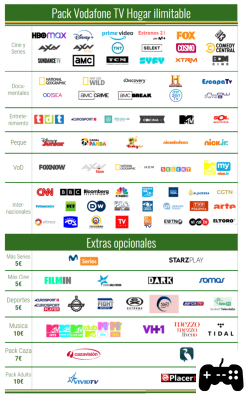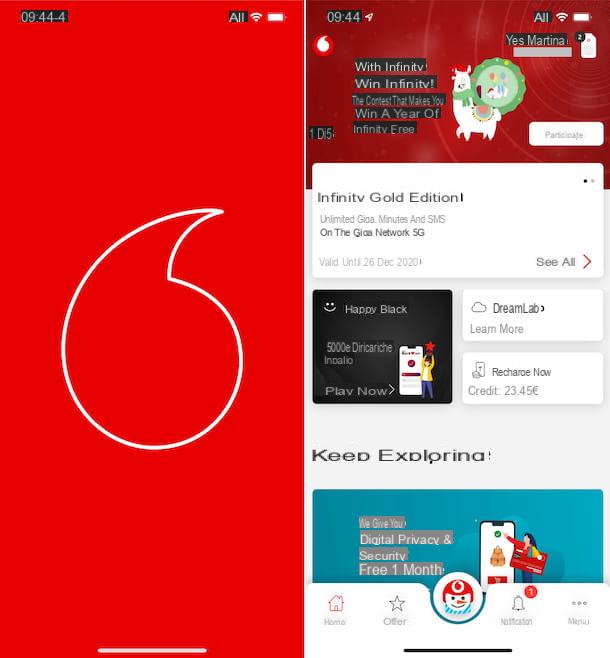Operaciones preliminares
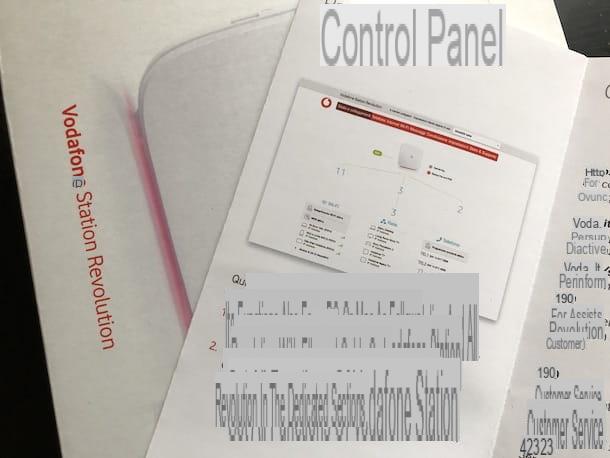
Antes de llegar al corazón del tutorial, explicaremos cuáles son los pasos exactos que se deben seguir para abre los puertos del enrutador Vodafonehay algunos operaciones preliminares que tienes que lograr.
Primero, debes preocuparte por ubicar elDirección IP del enrutador, a través del cual se puede acceder al panel de gestión del aparato y actuar sobre la configuración de su interés. Por lo general, la dirección IP de la estación Vodafone corresponde a http: //vodafone.station/ o 192.168.1.1. De cualquier manera, debe encontrar esta información escrita directamente en uno dedicado etiqueta pegado a la parte posterior del enrutador y en el documentación suministrado con el paquete de venta.
Si las coordenadas que te acabo de facilitar no son correctas o, en todo caso, si procediendo como te he indicado anteriormente no encuentras la dirección IP de la Estación Vodafone, puedes obtenerla actuando desde el ordenador, como se indica a continuación. .
- En Windows, abre el Símbolo del sistema, haciendo clic en Botón de inicio (el que tiene el bandera de windows) que se encuentra en la parte inferior izquierda de la barra de tareas, mecanografía cmd en el campo de búsqueda mostrado y seleccionando el resultado relevante. En la ventana de línea de comando que aparece en el escritorio, ingrese el comando ipconfig y por Envío. De esta forma podrá conocer todos los detalles sobre la red en uso (incluida la dirección IP local del enrutador al que está conectado). Junto al artículo Puerta de enlace predeterminada debe encontrar la dirección IP de la estación Vodafone.
- En macOS, haga clic en el icono de Preferencias del Sistema (el que tiene el rueda de engranaje) ubicado en el Barra de muelle y, en la ventana que ve aparecer en el escritorio, seleccione el icono red. A continuación, seleccione el tipo de red a la que está conectado (Wi-Fi o Ethernet) de la barra lateral izquierda y presione el botón Avanzado ubicado en la parte inferior derecha. Luego ve a la pestaña TCP / IP y verifique lo que está escrito al lado del artículo Enrutador: esa es la dirección IP de la estación Vodafone.
Una vez que haya obtenido los datos en cuestión, abra el navegador que usa habitualmente para navegar por Internet (por ejemplo, Chrome), escriba elIP de la estación de Vodafone en barra de direcciones ubicado en la parte superior y presione el botón Envío en el teclado.
En unos segundos, debería ver aparecer la página principal del panel de administración de Vodafone Station. Sin embargo, si ha configurado uno la contraseña para acceder al dispositivo, primero se le mostrará una pantalla con la solicitud de credenciales para iniciar sesión.
En este segundo caso, escriba la clave de acceso requerida y haga clic en el botón Inicia. Si ya no puede recordar la contraseña, puede intentar corregirla siguiendo las instrucciones de mi guía sobre cómo ver la contraseña del módem.
Cómo abrir un puerto en el enrutador Vodafone
Después de iniciar sesión en el panel de administración de Vodafone Station, finalmente puede tomar la acción real. A continuación, por lo tanto, encontrará explicado cómo abrir las puertas del enrutador Vodafone interviniendo en todos los distintos modelos disponibles.
Abra las puertas del enrutador Vodafone Station Revolution

desear abre los puertos del router Vodafone para eMule o te gustaria abre los puertos del enrutador Vodafone para uTorrent y tener uno Revolución de la estación de Vodafone? Si es así, primero haga clic en el flecha junto al menú desplegable en la parte superior derecha y seleccione la opción Modo de usuario experto, con el fin de hacer visibles todas las opciones disponibles en el panel de control del aparato.
Luego, seleccione el elemento Internet de la barra roja en la parte superior y haga clic en la redacción Gestión de puertas presente menú lateral. En este punto, ubique la sección Asociación portuaria, a la derecha, y haga clic en el botón correspondiente (+).
Por lo tanto, elija el servicio para el que desea abrir las puertas, utilizando el menú desplegable servicio: si el servicio que le interesa no está en la lista, seleccione la opción costumbre y escribe su nombre en el campo Nombre del Servicio a continuación.
Luego seleccione el dispositivo para el que desea otorgar la apertura de las puertas, usando el menú desplegable Dispositivo, y / o escriba la dirección IP relevante en los campos ubicados junto a la entrada Dirección IP local.
A continuación, indique el protocolo que desea utilizar, a través del menú desplegable Protocoloe ingrese el número de puertas de su interés en los campos adyacentes a las entradas Puerta publica e Puerto local. Si necesita trabajar en una variedad de puertos públicos, primero seleccione la opción Rango de puertos en correspondencia con el artículo Puertas tipo.
Para guardar los cambios, haga clic en los botones Ahorrar e Aplicar y eso es todo: todos los cambios entrarán en vigor inmediatamente, sin tener que reiniciar la Vodafone Station.
Si por el contrario quieres abrir las puertas de tu Vodafone Station Revolution no solo para un dispositivo concreto sino para todos aquellos conectados a la red generada por el router, procede de la siguiente manera: localiza el apartado Puertas de activación en el lado derecho del panel de administración del dispositivo, visible después de hacer clic en el texto Internet en la barra roja en la parte superior, luego haga clic en el elemento Gestión de puertas en el menú lateral y presione el botón correspondiente (+).
En la ventana que se abre, complete el campo servicio con el nombre del servicio que le interesa, elija el protocolo para los puertos en el menú desplegable Protocolo de salida, decida si desea abrir una sola puerta o una estufa seleccionando la opción correcta para el artículo Puertas tipo e ingrese el número de puerto (o puertos, dependiendo de la elección hecha anteriormente) en correspondencia con el campo (o campos) Puerta fuera. Luego haga lo mismo para los menús y campos relacionados con la sección Protocolo de entrada.
Nuevamente, una vez que se completen los cambios, recuerde hacer clic en el botón primero Ahorrar y luego en eso Aplicar, para garantizar que todos los cambios realizados se guarden y apliquen realmente.
Ambos en lo que respecta a las puertas añadidas al apartado Asociación portuaria que para los añadidos a la sección Puertas de activación, si lo considera necesario, puede realizar los cambios más tarde haciendo clic en el icono con el lápiz presente en su correspondencia. Si es necesario, las puertas también se pueden eliminar haciendo clic en el icono con el pattumiera.
Si no desea tener que abrir las puertas de todos los diversos programas y servicios de su interés de vez en cuando, podría considerar aprovechar la Protocolo UPnP (Universal Plug and Play) para hacer todo de forma automática, sin tener que realizar una configuración manual como la descrita anteriormente. Debe decirse, sin embargo, que este movimiento es generalmente no recomendado por razones de seguridad. Si puede, siga abriendo las puertas manualmente como se ve arriba.
Si realmente desea habilitar el UPnP en cuestión, haga clic en el elemento compartir que encontrará en la barra roja en la parte superior y, posteriormente, en el elemento Ajustes avanzados en el menú lateral. Entonces encuentra la redacción UPnP bien, trae a colación ON el interruptor correspondiente y haga clic en el botón Aplicar, para guardar y aplicar los cambios.
Abra los puertos del enrutador Vodafone Power Station

Usted es dueño de uno Central Vodafone y ¿se pregunta cómo abrir puertos en este modelo de enrutador? En este caso, te informo que el procedimiento que debes implementar es idéntico al que ya vimos juntos en el paso anterior relativo a la Vodafone Station Revolution. Ambos enrutadores, de hecho, tienen el mismo panel de administración con la misma configuración, por lo que no cambia absolutamente nada.
Abra los puertos del enrutador de la estación Vodafone

Ahora veamos cómo abrir las puertas del Estación Vodafone 1 e Estación Vodafone 2: los pasos a seguir para ambos modelos de enrutador son los mismos.
Primero, después de ingresar al panel de administración del dispositivo como se ve en el paso inicial del tutorial, haga clic en la entrada cortafuegos que encuentra en la barra lateral izquierda, luego haga clic en la redacción Port Forwarding presente en el menú que se abre.
En la sección Crear nuevo que se encuentra en el lado derecho de la nueva pantalla que se muestra, seleccione el servicio o programa para lo cual tiene la intención de abrir las puertas de los menús desplegables de arriba. Si, por el contrario, desea insertar un servicio personalizado, seleccione la opción Servicios personalizados y escriba su nombre en el campo adyacente.
A continuación, especifique la dirección IP del dispositivo de su interés en el campo Dirección IP local y rellena los campos Inicio de la puerta exterior e Extremo de la puerta interior e Puerta interior de la casa e Extremo de la puerta interior que encontrará a continuación con el número de puertos, después de seleccionar el tipo de protocolo en el menú desplegable Protocolo.
Para guardar los cambios, haga clic en el botón Crea ubicado en la parte inferior. Después de hacer esto, los cambios realizados se aplicarán de inmediato, sin necesidad de reiniciar el enrutador.
Si luego necesitas abrir las puertas de tu Vodafone Station no solo para un dispositivo específico sino para todos aquellos conectados a la red generada por el enrutador, selecciona la redacción Disparo de puertos del menú cortafuegos presente en la barra lateral izquierda y proceda de la misma forma que acabo de indicar. En este caso, sin embargo, no se le pedirá que especifique la dirección IP del dispositivo de su interés.
En caso de dudas o problemas

¿Ha seguido mis instrucciones en detalle pero aún no ha logrado entender cómo abrir las puertas de su enrutador Vodafone? Dadas las circunstancias, le recomiendo que consulte las páginas de soporte del sitio de Vodafone e intente ver si hay información relevante para usted en la documentación disponible para los distintos modelos de Vodafone Station.
También puede intentar consultar el comunidad. de Vodafone, conectándose a su página de inicio y buscando entre las discusiones ya abiertas aquellas que creas que podrían ser de ayuda. Opcionalmente, también puede iniciar una nueva discusión usted mismo.
En el desafortunado caso de que procediendo como he indicado anteriormente no pueda resolver su problema, le sugiero que se ponga en contacto con el servicio al cliente del operador, con el fin de recibir apoyo directo. Puede hacer esto de varias formas.
- 190 - llamando al número en cuestión y solicitando la asistencia de un operador, puede señalar los problemas que tiene con su Estación Vodafone y recibir la ayuda que necesita. El número está activo las 24 horas del día, pero el personal de asistencia técnica solo está disponible de 24 a 08.00 horas.
- Facebook - al conectarse a la página de Facebook de Vodafone y hacer clic en el botón para enviar un mensaje, puede escribir al operador y solicitar ayuda. Los técnicos responden solo de 08.00 a 22.00, pero la cuenta está siempre activa.
- Twitter - enviando un mensaje privado a la cuenta @VodafoneIT en Twitter, puede solicitar asistencia de Vodafone. Sin embargo, primero debe llamar la atención del operador publicando un tweet público dirigido a la cuenta del administrador y esperar la respuesta de este último. En el mensaje público, por favor, no ingrese información sensible, ya que podría ser leída por todos. El servicio está operativo de 08.00:22.00 a XNUMX:XNUMX, pero la cuenta está siempre activa.
- Tiendas de vodafone - si lo prefieres, también puedes acudir a una tienda física de Vodafone y pedir ayuda directamente en el acto. Para encontrar el centro Vodafone más cercano a su domicilio, utilice el mapa de esta página del sitio web del operador.
Para obtener más detalles sobre cómo puede ponerse en contacto con el servicio de atención al cliente de Vodafone, le sugiero que lea mi guía específica sobre cómo hablar con un operador de Vodafone.
Cómo abrir los puertos del router VodafoneInformación actualizada este año:
La configuración de la dirección IP de un router Vodafone es una tarea sencilla que puede realizar cualquier usuario. La dirección IP de un router Vodafone es 192.168.1.1. Esta dirección IP es la misma para todos los routers Vodafone, ya sea la Vodafone Station o cualquier otro modelo. Esta dirección IP se utiliza para acceder al panel de control del router. Una vez que se accede al panel de control, se pueden realizar cambios en la configuración del router, como la configuración de la dirección IP.
Para configurar la dirección IP de un router Vodafone, primero hay que conectar el router a una computadora. Luego, hay que abrir un navegador web y escribir la dirección IP del router en la barra de direcciones. Esto abrirá el panel de control del router. Una vez que se accede al panel de control, se pueden realizar cambios en la configuración del router, como la configuración de la dirección IP.
Para configurar la dirección IP de un router Vodafone, hay que seleccionar la opción "Configuración de red" en el panel de control. Luego, hay que seleccionar la opción "Dirección IP" y escribir la dirección IP deseada. Una vez que se haya escrito la dirección IP, hay que hacer clic en el botón "Guardar" para guardar los cambios.
Es importante tener en cuenta que la dirección IP del router Vodafone debe ser única. Esto significa que la dirección IP no debe coincidir con la dirección IP de ningún otro dispositivo conectado a la misma red. Si la dirección IP no es única, el router no funcionará correctamente. Por lo tanto, es importante asegurarse de que la dirección IP que se configura es única.